2012年12月20日
お客様各位
株式会社 東芝
デジタルプロダクツ&サービス社
国内営業統括部
平素は、東芝製品をご愛用いただきまして誠にありがとうございます。
この度、当社製タッチ対応コンバーチブルウルトラブック「dynabook R822 シリーズ」につきまして、一部の製品において、ディスプレイを表示させた状態で、ディスプレイ部分をタブレットモードからフラットモードに形状を切り替える際に、ディスプレイの中央付近に波紋が生じるなど、画面が正しく表示されない場合があることがわかりました。
このため、2012年11月16日より「dynabook R822 シリーズ」の販売を一時停止させていただいておりましたが、対策の準備ができましたので、2012年12月22日から順次、対象製品の販売を再開いたします。
このたびはお客様にご迷惑をおかけいたしましたことを深くおわび申し上げます。 今後、より一層の品質向上につとめてまいりますので、何とぞご理解・ご協力を賜りますよう、よろしくお願い申し上げます。
なお、すでに対象製品をご購入いただきましたお客様につきましては、下記に対応方法をご案内させていただきます。
記
| 製品名 | 型番 |
|---|---|
| dynabook R822/T8GS | PR822T8GNHS |
| dynabook R822/WT8GS (WEBオリジナルモデル) | PR822T8GNNSW |
| dynabook R822/WT8GS (WEBオリジナルモデル) | PR822T8GNHSW |
| dynabook R822/WT9GS (WEBオリジナルモデル) | PR822T9GNNSW |
| dynabook R822/WT9GS (WEBオリジナルモデル) | PR822T9GNHSW |
対象製品の無償修理をさせていただきますので、お手数ですが、以下の「東芝PCあんしんサポート(東芝PC集中修理センタ)」までご連絡くださいますよう謹んでお願い申し上げます。なお、本件不具合につきましては、火災等安全上の問題はございません。大変ご面倒をおかけいたしまして申し訳ございませんが、ご協力よろしくお願いいたします。
「東芝PCあんしんサポート(東芝PC集中修理センタ)」(修理に関するご相談)
[固定電話からのご利用は] 0120-97-1048 フリーダイヤル
[携帯電話・PHSからのご利用は] 0570-66-6773 ナビダイヤル (通話料お客様負担)
ガイダンスに従って 2番を選択してください.
受付時間 9:00 ~19:00 年末年始(12/31~1/3)を除く
※電話番号は、おまちがえのないようお確かめの上、おかけいただきますようお願いいたします。
無償修理の対象となる製品と製造番号
| 製品名 | 型番 | 対象製造番号(注) |
|---|---|---|
| dynabook R822/T8GS | PR822T8GNHS | 9C******* XC******* |
| dynabook R822/WT8GS (WEBオリジナルモデル) | PR822T8GNNSW | |
| dynabook R822/WT8GS (WEBオリジナルモデル) | PR822T8GNHSW | |
| dynabook R822/WT9GS (WEBオリジナルモデル) | PR822T9GNNSW | |
| dynabook R822/WT9GS (WEBオリジナルモデル) | PR822T9GNHSW |
(注)上記以外の製造番号をご使用のお客様は、本不具合には該当しませんので、ご安心してご使用ください。
パソコンの型番、製造番号の確認方法
● パソコン本体での確認方法
パソコン本体をノートPCモードにした状態で、ディスプレイ部の背面部の右下を見ていただきますと、パソコンの型番、製造番号などの情報が刻印されています。

● Windows上での確認方法
「東芝PC診断ツール」でパソコンの型番、製造番号を確認する方法をご紹介します。
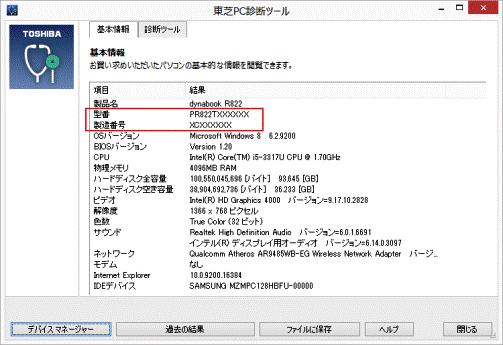
以下、FAQもご参考にしてください。
「東芝PC診断ツール」使用しているパソコンの機種名やOSなど基本情報を調べる方法<Windows(R)8>」(No.013797)
なお、本掲載内容は予告なしに変更される場合がございますので、あらかじめご了承ください。
以上
※このページの画像はすべてイメージです。